Hostwinds Tutoriais
Resultados da busca por:
Índice
Guia para configurações de DNS personalizadas no Painel da Web do CentOS
Tag: CentOS Web Panel
O Painel da Web CentOS (CWP) oferece um par de diferentes métodos de gerenciamento de DNS dentro de suas configurações.A opção mais fácil é FREDEDNS, mas o uso de FREEDNS depende de DNS gerenciado externamente.Embora isso não seja necessariamente ruim, alguns podem permitir que o servidor CWP gerencie diretamente o DNS.Neste guia, discutiremos as configurações de DNS personalizadas do painel da Web do CENTOS.
Este guia cobre um processo de configuração avançado e requer pelo menos um pequeno grau de compreensão do DNS e como funciona.
Pré-requisitos para DNS personalizado
Este guia vai assumir os seguintes pré-requisitos como tendo sido concluído:
- Painel da Web centros instalado e a configuração básica completa.
- Nomes de nomes privados: Para domínios registrados no Hostwinds, por favor, deixe-nos saber se você precisa de ajuda via chat ao vivo.
- Nome do Host Set para um FQDN (nome de domínio totalmente qualificado, isso pode usar um domínio que você planeja configurar em seu DNS depois)
- Conjunto de registros DNS (se você planeja usar um email com esta configuração).Use o Gerenciar IPS. opção do controle de nuvem Portal para definir seus RDNs primários.
Ativando seus servidores de nomes privados
O primeiro passo para qualquer criação de host de nomes é permitindo o aplicativo NamamerServer.Felizmente, a CWP estabelece isso para nós.Esta seção cobrirá a implementação dos servidores de nomes privados que estabelecemos antes de iniciar.
Passo 1: No painel do Painel da Web do CentOS, clique no Funções DNS suspenso, então Editar servidores de nomes IPS


Isso trará você para o Edite nomes de nomes página.Os nomes de nomes padrão para o painel da Web centros serão listados com endereços IP definidos como:
127.0.0.1
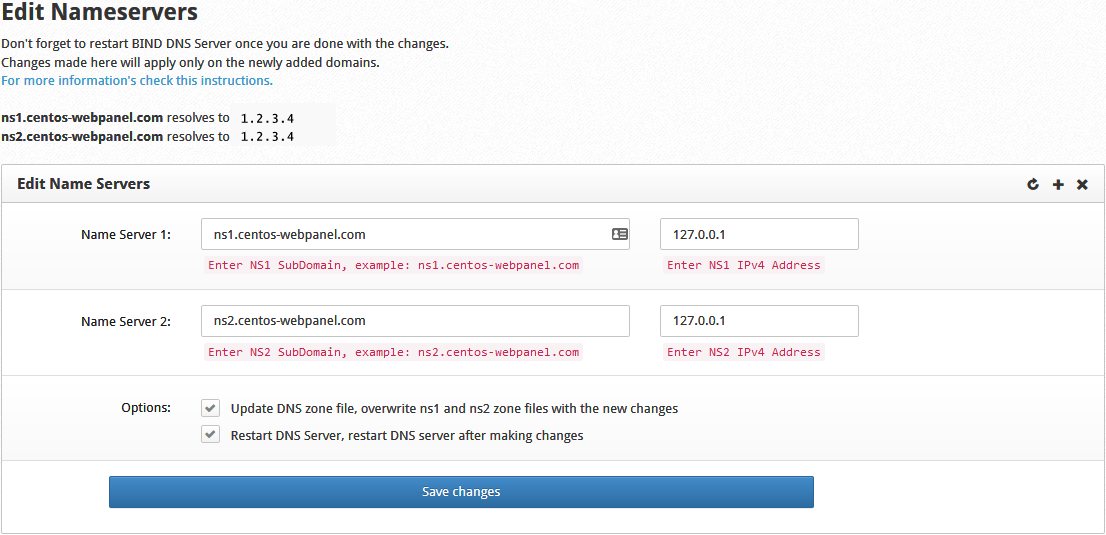
Etapa 3: Modifique os servidores nomes aqui para os servidores de nomes privados que você criou com seu registrador de nome de domínio.Em seguida, adicione o endereço IP do seu HostWinds VPS nas duas caixas de endereço IP.Finalmente, clique em Salvar alterações para finalizar esses servidores de nomes.Deixar as duas caixas de seleção verificadas permitirá que a zona DNS e o servidor execute as tarefas necessárias para ativar as alterações.
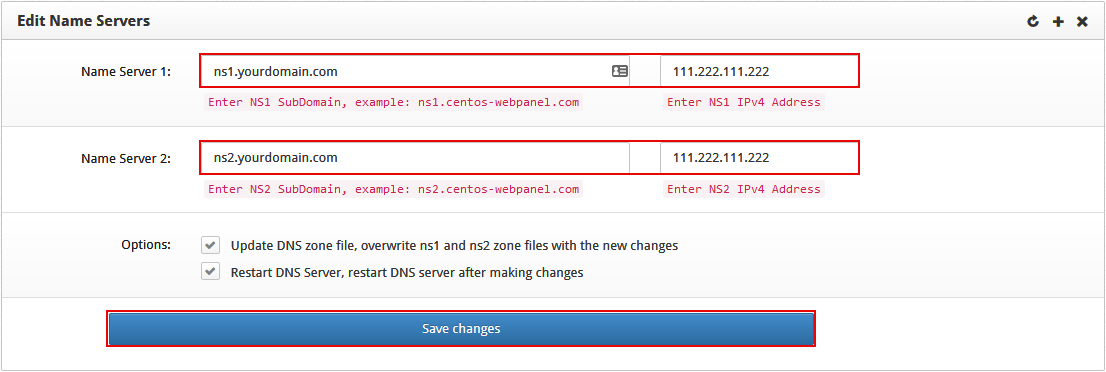
Quando você salva as alterações, uma mensagem de sucesso aparecerá.Em seguida, assumindo que você tinha a configuração de servidores de nomes privados, você deve ver seus novos registros de nameserver resolvendo corretamente.
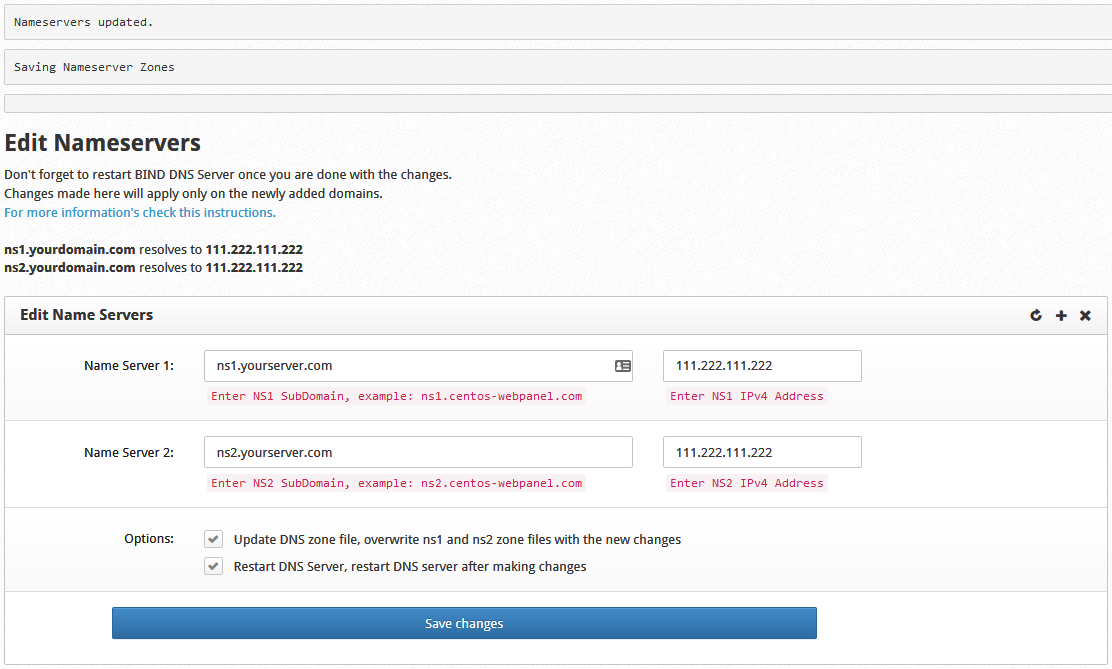
Confirmando a funcionalidade do nome de nomes
Depois de definir seus nomes nomes no painel da Web de CENTOS, os atrasos do DNS padrão serão aplicados.Depois de ter esperado para garantir que a propagação do DNS seja concluída, você pode executar um par de testes para confirmar suas configurações.
Passo 1: Clique no Funções DNS suspenso.então Liste as zonas DNS


Isso mostrará todas as zonas DNS ativas, incluindo a zona primária e as zonas do servidor de nomes para o domínio configurado na primeira parte deste guia.
Por favor, não exclua nenhuma das zonas padrão, pois elas são necessárias para a funcionalidade principal.
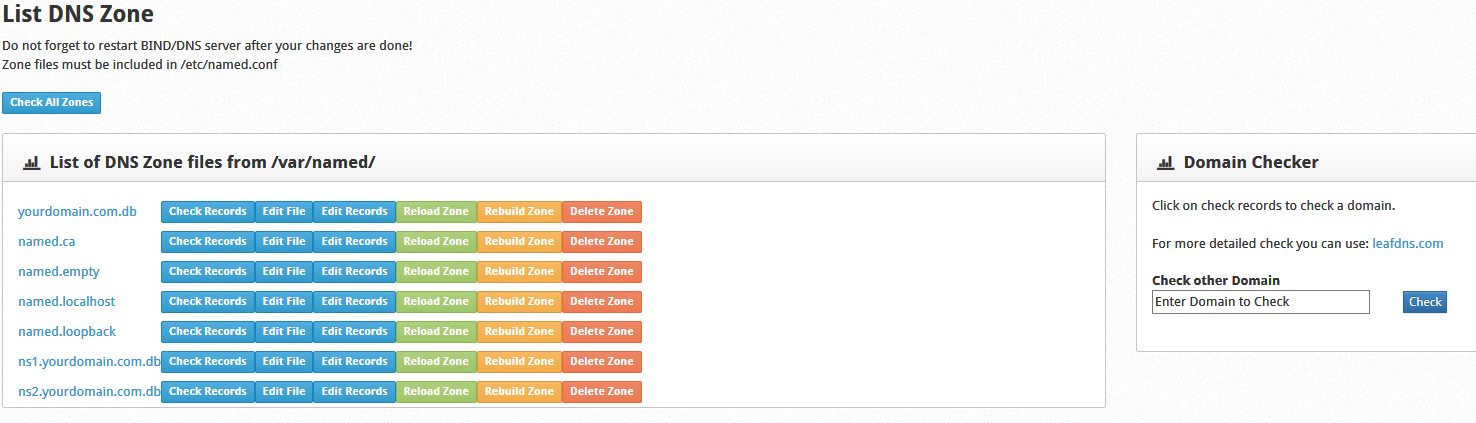
Passo 2: Clique no Verifique registros botão localizado ao lado da sua zona recém-adicionada.Os resultados para essa verificação aparecerão no lado direito da página.
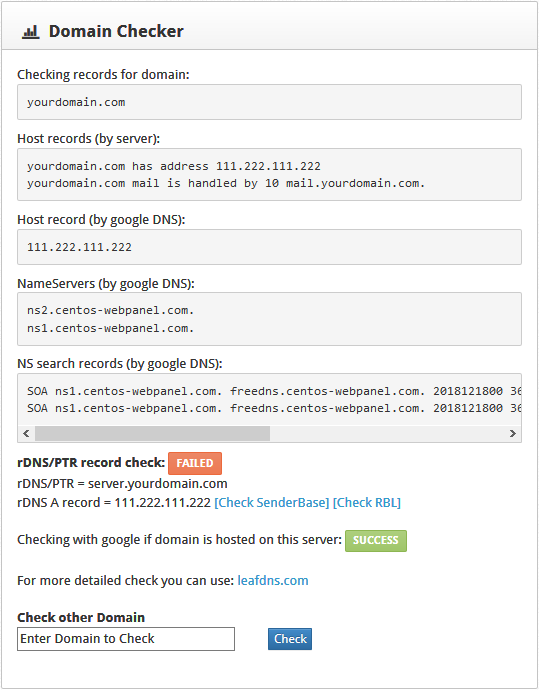
Você pode perceber que seus servidores de nomes listados nos resultados acima ainda aparecem como os servidores de nomes padrão do CWP.Vamos consertar isso em seguida, modificando seu registro de início do zona de domínio (SOA).
Modificando seus registros de SOA
O registro do início da autoridade (SOA) informa a Internet o que DNS NameServer mantém a principal prioridade para o seu domínio.Normalmente, isso deve ser definido como seu nome de nomes principal (i.e., ns1.yourdomain.com).O Painel da Web de Centos, no entanto, cria novas zonas DNS usando seu padrão global SOA.Isso significa que a primeira zona de DNS criada terá seu SOA definido para NS1.Centos-Webanel.com.Esta seção discutirá como consertar isso.
Passo 1: Enquanto ainda navegam na página DNS Zones da lista da etapa anterior, clique em Editar registros na linha que contém sua nova zona DNS.Isso leva você à página do editor de zona para esta zona.Você verá três locais na página.
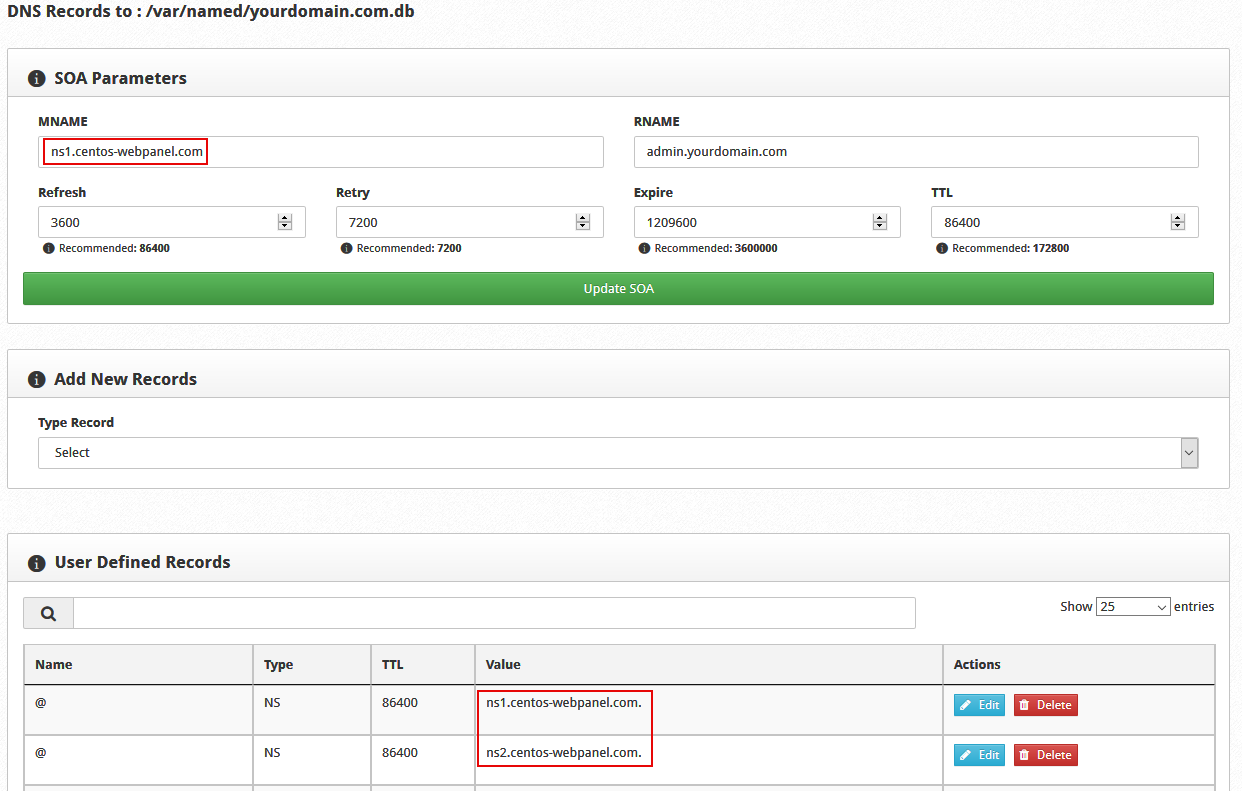
Passo 2: Modifique o registro listado no Mname. caixa mostrada dentro do Parâmetros de SOA. painel.Você vai definir isso para o ns1. versão dos servidores que você criou.Clique Atualize SOA. Depois de modificar este registro para confirmar as alterações.UMA Sucesso! A notificação aparecerá no canto superior direito.
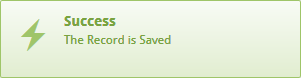
Etapa 3: Use o editar botão ao lado dos registros NS abaixo para alterar o seu ns1. e ns2. servidores de nomes.

Clicando editar Altera a caixa de modificação de registro acima do painel de registros do DNS do usuário.Primeiro, insira os servidores que você planeja usar aqui.Então clique Adicionar registro NS. para cometer a mudança.
Se você não incluir a final período (.) No final da sua entrada de nameserver, você receberá um URL inválida Erro ao tentar confirmar as alterações.Por isso não se esqueça de incluir a final período (.)
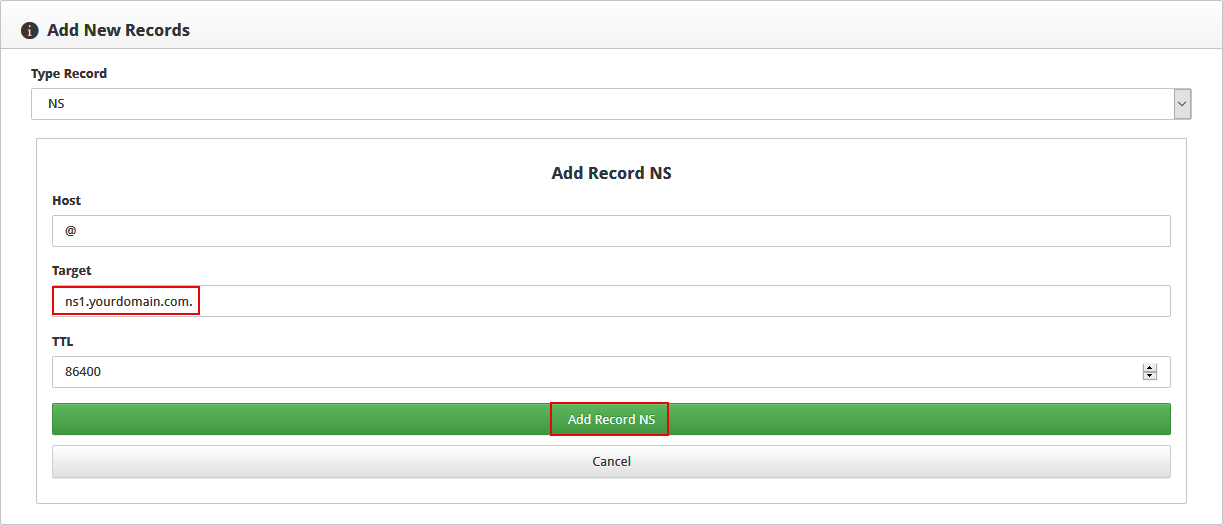
Repita esse processo para o segundo registro do servidor de nomes.Seus servidores de nomes serão enviados para os servidores de nomes desejados.
Nota: As alterações do DNS podem levar até 24 horas para se propagar completamente.Se não estiver atualizado imediatamente, aguarde as 24 horas recomendadas antes de assumir que suas configurações estão incorretas.
Parabéns!Você configurou com sucesso os servidores de nomes personalizados em seu servidor de painéis da Web do CentOS.Não se esqueça de Adicione o registro de um nome Para o nome do host, você deu ao seu servidor, se ele precisar ser criado.
Escrito por Hostwinds Team / Junho 5, 2021
